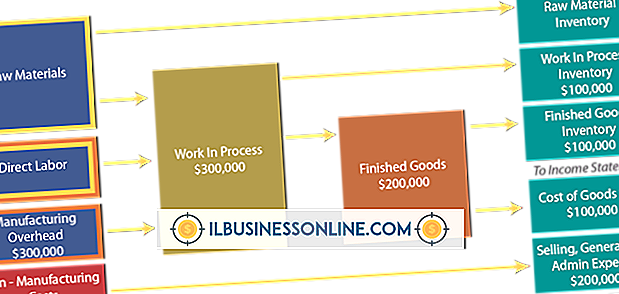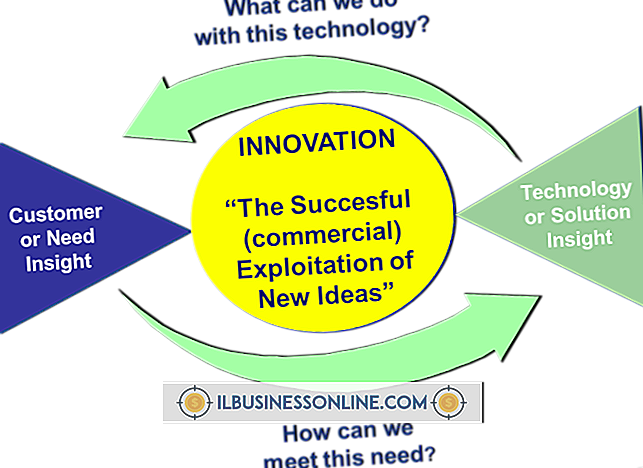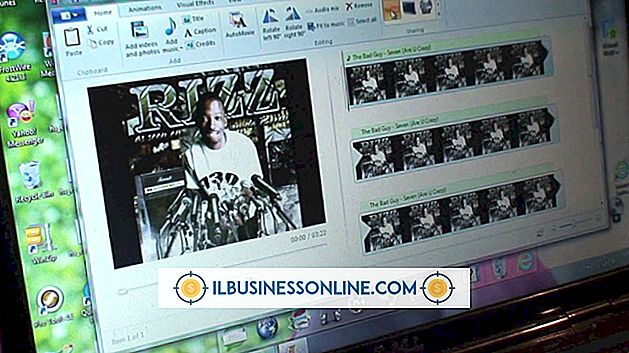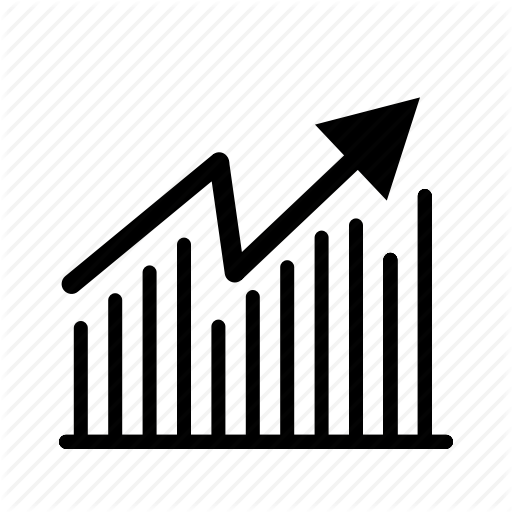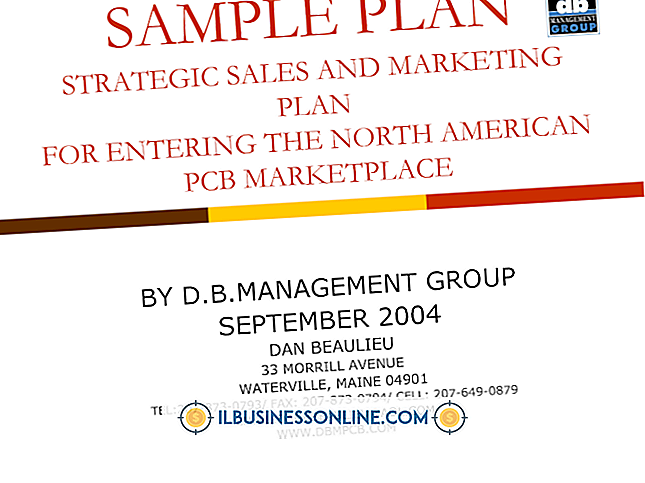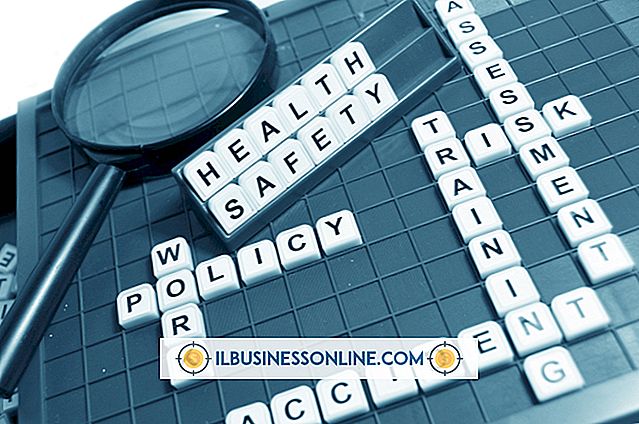Jak korzystać z wejścia HDMI i audio w monitorze Acer

Technologia HDMI zawiera zarówno wideo i audio za pośrednictwem tego samego kabla bez potrzeby dodatkowego połączenia audio. Różni się to od formatów VGA i DVI, które umożliwiają tylko wideo i wymagają bezpośredniego połączenia z karty dźwiękowej z wejściami audio monitora Acer. Chociaż HDMI umożliwia zintegrowane audio, część audio może nie być domyślnie włączona na komputerze, więc bezpośrednie połączenie może nie działać na początku. Jednak kilka usprawnień systemu pozwoli na funkcjonalne, jednoprzewodowe połączenie komputera z monitorem Acer.
1.
Podłącz jeden koniec kabla HDMI do portu HDMI komputera, a drugi koniec do portu HDMI monitora Acer. Port HDMI na komputerze stacjonarnym znajduje się z tyłu wieży w pobliżu złącza DVI lub VGA karty wideo. Na laptopie port HDMI znajduje się zazwyczaj z boku laptopa. Włącz zasilanie komputera i monitora Acer, jeśli nie są one jeszcze włączone.
2.
Kliknij prawym przyciskiem myszy pusty obszar pulpitu i wybierz "Rozdzielczość ekranu".
3.
Kliknij monitor Acer z graficznego wyświetlacza i zaznacz "To jest mój główny monitor". Jeśli nie widzisz monitora Acer, kliknij "Wykryj" i pozwól, aby Windows 7 ponownie wykrył monitor HDMI.
4.
Kliknij prawym przyciskiem myszy ikonę głośności w zasobniku systemowym i wybierz "Urządzenia odtwarzające".
5.
Kliknij urządzenie odtwarzające z napisem "... Wyjście HDMI" i kliknij "Ustaw domyślne". Kliknij "Zastosuj", a następnie "OK."
Rzeczy potrzebne
- kabel HDMI
- Karta wideo zgodna z HDMI